Как настроить бесконтактную оплату на телефоне
Почти все современные карты, включая Сбербанк (кроме Maestro), Альфа, Тиньков и другие, поддерживают бесконтактные платежи. Если видите такие обозначения, значит в большинстве случаев все хорошо.
Одним из первых использовать эту технологии в России начал Сбербанк.
Следом за ним начали подключаться и другие его коллеги по цеху. На сегодняшний день список таков:
- Альфа-банк;
- Рокетбанк;
- ВТБ24;
- Тинькофф;
- Открытие;
- Точка;
- МТС-Банк;
- Бинбанк;
- Русский Стандарт;
- Райффайзенбанк;
- Россельхозбанк;
- Ак Барс;
- Промсвязьбанк.
Чтобы платить за покупки через телефон без карты, нужно вначале активировать радиосвязь ближнего радиуса. Для этого достаточно зайти в настройки телефона и включить в разделе «Беспроводные сети» NFC (если его нет, значит, гаджет не поддерживает бесконтактную оплату).
Как правило, бесконтактность платежей реализована во всех современных смартфонах. Проверить, поддерживает ли гаджет эту технологию, легко. На корпусе или батарее должен быть символ NFC, также наличие этого чипа можно уточнить в настройках во вкладке «Беспроводные сети».
Для использования всех возможностей оплаты одним прикосновением нужно, чтобы вместе с чипом NFC в мобильнике был установлен Secure Element с полным доступом. Он есть только у отдельных моделей Phillips, Sony и HTC – нужное приложение в них уже установлено либо установится при обновлении операционной системы.
Приложение, чтобы оплачивать телефоном
Для оплаты мобильником в одно касание нужно установить одно из приложений. Их выбор большой:
- Яндекс.Деньги. После установки нужно зайти в «Бесконтактные платежи», где сразу появится виртуальная карточка MasterCard. На телефон придет защитный код, который понадобится для списания более 1 000 руб. или снятия наличных.
- Visa QIWI Wallet. Нужно привязать кошелек к телефону, введя пароль из СМС. Для покупок на сумму меньше 1 000 руб. достаточно разблокировать экран смартфона, для более крупных приобретений – вводить PIN-код.
- Кошелек. Это официальное приложение Сбербанка, которое доступно для скачивания в Google Play. Для корректной работы нужно иметь версию ОС Android не ниже 4.4.
- Samsung Pay. Устанавливается на телефоны Самсунг и позволяет проводить не только бесконтактные платежи, но и расплачиваться на всех терминалах, принимающих карты с магнитной полосой.
- Android Pay. Приложение разработано для телефонов с ОС Андроид. Позволяет совершать покупки в интернете и платить в одно касание в обычных магазинах и ресторанах. Доступно для скачивания в Google Play.
- Apple Pay. Сервис интегрирован в Wallet и разработан для владельцев айфонов. С его помощью можно расплачиваться в интернете и через терминалы, поддерживающие бесконтактную оплату.
Какую систему оплаты выбрать
Какое приложение установить на телефон, вопрос серьезный и требует всестороннего анализа минусов и плюсов. То, что есть как достоинства, так и недостатки, вы, наверное, уже догадались. Рассмотрим популярные на сегодняшний день и как следствие, наиболее распространенные.
Android Pay
Название дает понять, с какой операционной системой следует иметь дело. Для всех, без исключения девайсов, с зеленым человечком в качестве логотипа, подходит. Описание настройки NFC списано с Android Pay, как наиболее распространенной по всему миру. Безусловная победа Google.
Следующий момент: наличие доступа в интернет практически обязательно. Звучит немного неконкретно, но в действительности дело обстоит так. Интернет нужен, но изредка, периодически. Может, разок у вас и получится, но, в большинстве случаев нужна мировая паутина.
Для платежей номиналом до 1000 р. ввод пин-кода не требуется, однако после третьей транзакции придется разблокировать телефон, сбросив счетчик покупок. Оттого, каким способом блокировки воспользуетесь, зависит ваша безопасность. Если уровень защиты высок, то забытый смартфон, где-нибудь в ресторане, может быть опустошен только на 3000 р. максимум. Впрочем, это довольно слабое утешение.
Замечу, что совершать покупки с помощью Android Pay можно не только в магазине, но и в интернете. Колоссальный плюс.
В заключение, пара откровенных минусов. Альтернативы нет. Используете данную систему и точка, другой вариант вам не подойдет. Установленное приложение, может быть только на телефонах под управлением одноименной ОС.
Еще один немаловажный момент. Транзакция списания средств с вашего счета пройдет только на том оборудовании, которое поддерживает технологию бесконтактной оплаты. Вроде бы повторение поиска логотипа, но, как говорится, есть нюанс. Следующая описанная система этого не требует!
Samsung Pay
Разработана, как вы понимаете, для телефонов компании Samsung, линейки Galaxy. Логотип — одноименная надпись, без рамочки.
Представляет собой весьма привлекательную функцию, главное преимущество которой состоит в том, что для торгового терминала не требуется поддержка технологии NFC. Нет так нет, подойдет другая. Считывание с магнитной полосы карты (MST).
Кроме того, интернет тоже не требуется. Вся информация хранится в чипе устройства.
Какой удар от производителя, конкуренты в шоке! Но самое сладкое на закуску. Если эта утилита вам чем-то не приглянулась, всегда есть вариант перейти на первую из списка. Вот так-то. Казалось бы, ура, мы нашли то, что нужно. Но через мгновение все станет не так очевидно.
В заключение, пару ложечек черного цвета.
В интернете шопиться с ее помощью не получится. Правда, все в руках компании, банковский интерес здесь налицо, вполне возможно, что в данную минуту все готово к запуску новой опции, по слухам, связанной с Visa Checkout.
Ну и дополнительная возня с безопасностью проведения операции списания средств. Невзирая на сумму транзакции, ее проведение потребует от пользователя ввести код разблокировки на смартфоне, на терминале обязателен ввод пин-кода.
Хотя, кому как на это посмотреть. Может, вы являетесь поборником безопасного образа жизни.
Apple Pay
Ну, вы поняли. Привет от дядюшки Сэма. Логотип известен — огрызок со словом Pay в прямоугольной рамочке. Привязан к продукции компании Apple. В разработке сравнительно недавно, ничем особенным не выделяется.
Альтернативы не имеет, требует от торгового оборудования привязку к бесконтактному методу оплаты, как и первая система.
Из плюсов — широта использования, от минимаркета до App Store. Впрочем, и здесь американские программисты не являются первооткрывателями.
Интернет так же, как и в случае с Samsung Pay, не требуется.
Но жесткие ограничения по оплате, на уровне корейца.
Можно ли платить бесконтактно без модуля?
Рассмотрим, возможна ли бесконтактная оплата смартфоном, не имеющим встроенного чипа. Допускается применять Андроид или Гугл Пей без соответствующего микрочипа, если соблюдаются определенные условия:
- процессор мобильного устройства функционирует на частоте, превышающей 1 ГГц;
- устройство имеет минимальный свободный объем памяти не ниже 100 Мб;
- предусмотрен свободный доступ в слоты сим-карт;
- мобильный телефон поддерживает соединение с интернетом, подсоединяется к Wi-Fi;
- версия Android не ниже 4.4.
Список условий несколько различается с учетом того или иного региона, на него оказывают влияние банки и применяемые мобильные сервисы.
Чтобы потребитель получил возможность расплачиваться телефоном без модуля NFC, если отсутствует слот для микрочипа, операторы сотовой связи разработали специальные симки. Появилась возможность для оплаты картой через телефон Андроид без модуля NFC.
Симка оформляется через оператора, к ней привязывается платежная карточка. Перед тем, как оплачивать покупки, выполняются определенные действия:
- приобрести новую сим-карту;
- уточнить условия применения новой карты, согласиться с ними;
- оплатить приобретенный модуль;
- установить карту с телефонный слот;
- загрузить и настроить мобильное приложение, поддерживающее оплату через телефон;
- привязать платежный пластик.
Алгоритм несложный, но дает понять, как работает Google Pay без NFC.
К сожалению, имеются и недостатки такого способа – сим-карта отличается нестабильной работой.
Некоторые финансовые учреждения не поддерживают вариант оплаты телефоном в магазине без NFC, используя сим-карту, так что этот вопрос придется тоже уточнять заблаговременно.
Условия, необходимые для нормальной работы Android Pay
В остальном, кроме периодического интернет-соединения, для работы бесконтактного сервиса важны лишь два условия – наличия необходимо уровня зарядки и отсутствие махинаций с прошивкой.
На счет первого, телефон должен быть заряжен не меньше чем на 15%, иначе приложение просто откажется работать. Это касается, как Айфона, так и Андроид-смартфонов.
Второе означает, что на телефоне нельзя включать Root-права. Многие пользователи в целях раскрыть все возможности смартфона делают себя администратором и вносят коррективы в работу ПО, что в корне не вяжется с политикой безопасности банковских транзакций.
Google Pay без интернета
Навигация:
- Google Pay без интернета
- Процесс оплаты с помощью G-Pay
- Необходимость в сети
- Автономная работа приложения
Google Pay — приложение, разработанное на базе операционной системы Android, поддерживаемое версию от 4.4 и выше. Может быть корректно использовано независимо от предустановленной графической оболочки на устройстве (MIUI, Flyme и другие), при условии официальной версии последнего.
Процесс оплаты с помощью G-Pay
Для успешной реализации оплаты со смартфона необходимо иметь предустановленное приложение Google Pay. Помимо этого его нужно настроить и добавить данные банковских карт для последующей покупки. Если карта одна — с ней больше ничего не нужно делать, просто разблокировать смартфон, поднести к терминалу, и покупка оформлена. В противном случае нужно будет выбирать карту для оплаты, если не выбрана по умолчанию одна из добавленных ранее.
Android Pay в России и странах СНГ — использование технологии

Более подробный алгоритм оплаты выглядит следующим образом:
- Установите приложение Google Pay на устройство;
- Добавьте данные карты в приложение;
- Убедитесь, что на терминале в магазине присутствует типичный функции NFC значок, либо любой другой, подтверждающий поддержку бесконтактной оплаты;
- Разблокируйте устройство сделав его активным и поднесите к терминалу на расстоянии не менее 10 сантиметров, подождав реагирования смартфона;
- Получите уведомление об успешной покупке на экране устройства и заберите чек.
Необходимость в сети
Как можно было увидеть из предыдущего пункта, у нас точно была необходимость в подключении к сети при установке приложения. Для того, чтобы ответить на вопрос о его востребованности непосредственно при оплате, необходимо разобраться с принципом работы самого чипа.

При обработке NFC с помощью приложения, в сам чип вносится информация о банковских картах. При оплате данные так же передаёт сам чип, без вмешательства интернет-соединения, причём делает это так, что продавец не может увидеть никакой информации о карте, ведь она передаётся в зашифрованном виде в формате исполнительной команды.
Android Pay — аналоги работающие в России.
Автономная работа приложения
Работу приложения после каждой совершённой оплаты можно сравнить с системой защиты в Google сервисах — там для входа по двухэтапной аутентификации можно использовать резервные коды, генерация которых происходит автоматически с помощью вычислительного ПО. Похожим образом работает Android Pay.
При синхронизации приложения с интернетом происходит генерация токенов — определённого количества уникальных наборов символов, необходимых для отправки на терминал в качестве исполнительных команд. Проще говоря, смартфон передаёт уникальный код, содержащий зашифрованную информацию о банковской карте и о возможности оплаты. Когда вы совершаете несколько покупок, приложение нуждается в обновлении этих токенов — вот тогда и потребуется подключение к сети для повторной синхронизации.

Из статьи можно сделать выводы, что приложение может обойтись и без интернета — достаточно регулярно давать ему доступ в сеть для обновления необходимых данных, о которых вы не будете знать. На случай, если трафик закончился, либо вы находитесь вне зоны доступа сети, вы всё же сможете оплатить несколько покупок, не беспокоясь о забытом кошельке или отсутствии наличных денежных средств.
Плюсы и минусы оплаты через телефон
К несомненным плюсам использования этой технологии можно отнести:
- Безопасность. Соединение между устройствами устанавливается всего на долю секунды, а радиус воздействия составляет всего несколько сантиметров. Благодаря этому, можно, например, оплачивать покупки в магазине и не беспокоиться о сохранности своих данных.
- Удобство. Технология работает таким образом, чтобы вмешательство в процесс было минимальным. К примеру, банковская карта привязывается к телефону один раз и впоследствии вносить никаких данных для оплаты не требуется.
- Небольшой размер. Чип NFC очень небольшой и никак не влияет на размер гаджета или его вес.
- Экономия энергии. Сам по себе этот чип не требует больших затрат энергии, а значит существенно на время работы смартфона это не отразится.
- Не требует доплат. У NFC нет никаких абонентских плат или других периодичных платежей.
- Скорость покупок. Искать карту в сумке или карманах, а затем набирать пин-код нет необходимости, а значит совершить оплату можно немного быстрее.
Но всё же стоит обратить внимание на некоторые нюансы, которые следует сразу запомнить:
- Не все смартфоны имеют чип-NFC. Эта технология довольно распространена и встречается на мобильных устройствах самых разных производителей, но всё же на данный момент не каждый телефон поддерживать функцию бесконтактной оплаты.
- Чип работает за счёт питания смартфона, а значит если телефон будет выключен или у него сядет батарейка – оплату произвести не получится.
- Некоторые компании и учреждения не используют технологию в своих заведениях. Иными словами, не во всех платёжных терминалах стоит чип, благодаря которому можно расплатиться только смартфоном.
- Так как у технологии низка скорость передачи – не рекомендуется с её помощью пересылать крупные файлы, такие как фото, видео, аудио.
Приложения NFC позволяют пользователям платить напрямую со своих смартфонов после того, как они запрограммировали свои банковские реквизиты. Примерами этих приложений являются Apple Pay и Android Pay. В то время как Apple Pay и Android Pay являются самыми популярными приложениями для платежей NFC, они не являются единственными приложениями NFC, которые вы можете использовать для безопасных транзакций. Существуют и другие приложения NFC, которые работают одинаково хорошо. Вот первые 5 платежных приложений NFC для безопасных транзакций.
Как настроить NFC для оплаты: пошаговая инструкция
В первую очередь, стоит убедиться, что выполнены такие условия:
- Телефон с NFC-чипом. Можно узнать о его наличии на сайте производителя, в инструкции к телефону, поискав в разделе настроек «Беспроводные сети» пункт «NFC» или установив приложение «NFC Check».
- Подходящая операционная система: Андроид от версии 4.4, Айфон от версии 6.
- Возможность должна поддерживаться банком. Сейчас с этим не должно возникнуть проблем: все крупные финансовые учреждения подключили функцию бесконтактной оплаты через смартфон.
- Требуется, чтобы в телефон не было дополнительных вмешательств: нужна оригинальная прошивка, отсутствие root-прав, выключенный Bootloader. Все эти опции могли появиться, только если вы их сами настраивали и включали, поэтому вы должны знать, как их выключить. Подробно на этом останавливаться не буду.
Если с этими пунктами всё в порядке, можно настраивать оплату. Для примера расскажу, как настроить NFC для оплаты картой Сбербанка на телефоне с Андроид. Для других банков процедура будет аналогичной, а нюансы для iPhone я раскрою ниже.
![]()
Шаг 1: включить NFC на смартфоне
Перед тем, как включить NFC на вашем устройстве, нужно проверить, присутствует ли у вас модуль, как описано выше. Далее следует его настроить: зайти в «Беспроводные сети» или «Дополнительные функции» и нажать на соответствующий переключатель.
Шаг 2: выбрать платёжное приложение
Эта опция может находиться в «Дополнительных функциях» или настройках NFC. Обычно используется одно из трёх приложений: Google Pay, Apple Pay и Samsung Pay. Последнее доступно только для топовых моделей Samsung. В нашем примере с Андроиприложение должно быть скачано и установлено на вашем девайсе (обычно выбираем «Google Pay». Помните, что оно установлено по умолчанию).
Шаг 3: начать добавление карты
Теперь, чтобы настроить оплату через NFC на Андроид, необходимо один раз ввести ваши платёжные данные. Расскажу о полной версии этого этапа. Однако если у вас установлено приложение банка (в данном случае Сбербанка), всё значительно упрощается. Об этом расскажу ниже.
В общем случае, откройте приложение Google Pay. Вы увидите знак «+». Нажмите на него.
Шаг 4: отсканировать карту или ввести данные вручную
Приложение предложит вам отсканировать (сфотографировать) карту. Это очень удобно, поскольку занимает несколько секунд. Если же по какой-то причине процедура не выходит, то нажмите на надписи внизу экрана и введите данные вручную. В самом конце нужно перепроверить данные и ввести CVV2/CVC2 код, расположенный на обратной стороне карты.
Шаг 5: подтверждение
Гугл покажет условия использования сервиса, которое необходимо принять, нажав на кнопку внизу экрана. После этого приложение запросит подтверждение от банка. Обычно оно приходит в виде кода в смс-ке. После, вы получите код в СМС, который нужно ввести в соответствующем поле.
Шаг 6: проверить и настроить карту по умолчанию
Банк вышлет подтверждение по СМС, а в некоторых случаях со счёта будет списана небольшая сумма (до 15 рублей, в зависимости от банка), которая затем вернётся к вам на счёт.
После подтверждения, настройка NFC в телефоне для оплаты завершена. Вы увидите список карт, одну из которых можете настроить по умолчанию. Теперь можете приступить к оплате!
Шаг 7: оплата
Чтобы произвести оплату, подключение к интернету не требуется, но на смартфоне нужно заранее настроить (включить) NFC.
Сообщите на кассе, что у вас будет оплата картой. Разблокируйте телефон и поднесите его к предоставленному вам платёжному терминалу. Для небольших сумм (до 1000-3000 рублей, в зависимости от банка) вам не придётся совершать дополнительных действий. Вы увидите зелёную галочку и узнаете о том, что транзакция проведена успешно. Никаких карт, и процедура занимает считанные секунды!
![]()
Примечание: добавление карты через приложение банка
Данный вариант – намного более быстрый и удобный. Устанавливаете официальное приложение, авторизуетесь в нём и в свойствах нужной карты нажимаете «Добавить в Гугл Пей». После подтверждения сможете идти в магазин и расплачиваться при помощи смартфона, настроить что-то дополнительно не понадобится.
Как оплачивать покупки смартфонами различных производителей
Для бесконтактной оплаты используются системы от Apple, Google и Samsung. Кратко рассмотрим их особенности.
Apple
Впервые поддержка бесконтактных платежей была реализована в iPhone 6. После этого инженеры Apple стали добавлять модуль NFC во все смартфоны. В России Apple Pay поддерживает Сбербанк, Тинькофф, Альфа Банк и многие другие. Для того чтобы воспользоваться бесконтактными платежами на смартфонах Apple:
- Загрузите приложение Wallet. Это электронный кошелек, в котором будут храниться номера банковских карт пользователя.
- В блоке Apple Pay тапните на «+».
- Нажмите «Далее» и отсканируйте банковскую карту. Необходимые данные также можно ввести вручную.
- Введите CVC-код своей банковской карты.
- Дождитесь код-подтверждение от вашего банка.
Оплачивать покупки с помощью Apple Pay можно только при наличии на кассе соответствующего значка.
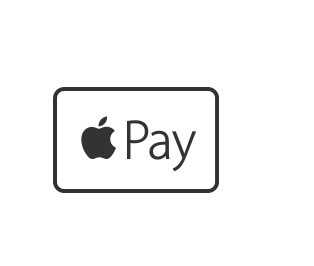
Для оплаты покупки в магазине необходимо сделать следующее:
- Дважды нажмите на боковую кнопку.
- Введите пароль, отсканируйте отпечаток пальца или авторизуйтесь с помощью Face ID.
- Прислоните смартфон к банковскому терминалу.
Samsung
Владельцы смартфонов от компании Samsung могут расплачиваться не только по NFC, но и при помощи терминалов, принимающих банковские карты с магнитной полосой. Впрочем, в России последний способ срабатывает далеко не всегда. На смартфонах Samsung бесконтактные платежи настраиваются следующим образом:
- Загрузите на смартфон приложение Samsung Pay.
- Запустите приложение Samsung Pay и авторизуйтесь в нем.
- Отсканируйте отпечаток пальца при помощи смартфона.
- Введите PIN-код, пароль.
- Выберите банковскую карту, которую будете использовать для оплаты с помощью Samsung Pay. Сфотографируйте или укажите ее данные вручную.
- Введите код-подтверждение.
- Поставьте подпись.
Чтобы запустить приложение для оплаты, проведите по экрану снизу вверх и авторизуйтесь по отпечатку пальца. После этого поднесите устройство к банковскому терминалу.
Android
Все Android-смартфоны, кроме Samsung, используют для совершения бесконтактных платежей систему Google Pay. Для того чтобы воспользоваться NFC оплатой необходимо сделать следующее:
- Загрузите на смартфон приложение Google Pay.
- Запустите программу. При необходимости авторизуйтесь.
- Тапните по пункту «Добавить карту».
- Сфотографируйте банковскую карту, которую планируете использовать для бесконтактной оплаты, или введите ее данные вручную.
- Нажмите кнопку «Сохранить».
- Дождитесь SMS-сообщения с кодом подтверждения от банка, выпустившего карту.
- Для добавления еще одной карты в разделе «Оплата» кликните на значок «+».
Для оплаты покупок нужно разблокировать смартфон и поднести его к платежному терминалу. Дополнительно запускать G-Pay не требуется. После списания денежных средств на экране смартфона отобразится часть номера карты, использованной для оплаты.
Что делать, если на смартфоне несколько приложений для бесконтактной оплаты?
- Откройте раздел с настройками и перейдите в «Приложения и уведомления».
- Выберите раздел «Приложения по умолчанию».
- Найдите там пункт «Бесконтактная оплата» и тапните по пункту «Оплата по умолчанию».
- После этого на экране появится окно с выбором стандартного приложения для NFC-платежей.
В EMUI программа для бесконтактной оплаты выбирается немного иначе:
- Откройте раздел с настройками. Перейдите во вкладку «Другие соединения».
- Выберите NFC.
- Тапните по «Приложение по умолчанию».
- Выберите предпочитаемую программу для совершения транзакций.
В MIUI на устройствах Xiaomi программа для NFC-платежей настраивается через «Дополнительные функции» в настройках или в разделе «Подключение и общий доступ». Там нужно выбрать NFC, перейти в раздел бесконтактной оплаты и изменить приложение, используемое по умолчанию.
На устройствах Xiaomi для корректной работы бесконтактных платежей необходимо активировать HCE. Делается это следующим образом: Настройки — Подключение и общий доступ (Дополнительные функции) – Расположение элемента безопасности —HCE.
Поддержка Android Pay без интернета
Многие параметры зависят от самого устройства связи.
- Андроид Пей;
- Аппл Пей;
- Самсунг Пей.
 Каждое из приложений отличается по протоколам выполнения операций. В большинстве случаев, провести расчёты по Android Pay, находясь в режиме «полёта», можно. Однако и здесь есть ряд исключений.
Каждое из приложений отличается по протоколам выполнения операций. В большинстве случаев, провести расчёты по Android Pay, находясь в режиме «полёта», можно. Однако и здесь есть ряд исключений.
При полном отсутствии связи
Пользоваться технологией можно и без связи. 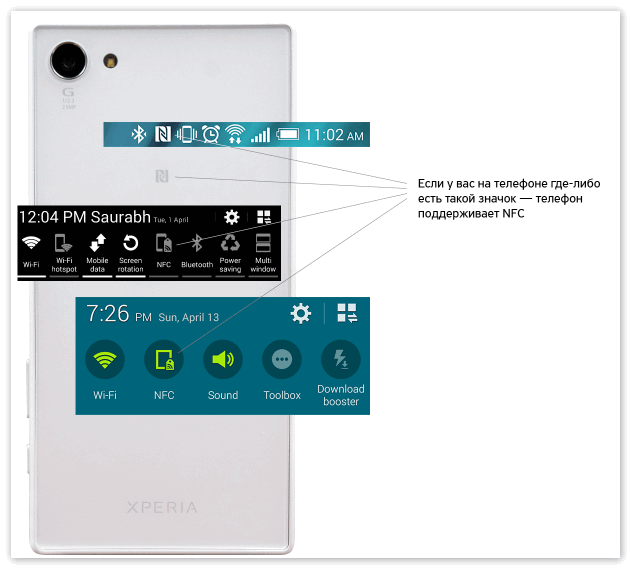 Для этого в смартфоне нужно выполнить следующие шаги:
Для этого в смартфоне нужно выполнить следующие шаги:
- Перейти в раздел «Настройки».
- Выбрать пункт с бесконтактными платежами.
- Выбрать способ проведения операций «без сети».
Когда интернет может потребоваться
Платить за товар можно без услуги интернет. В результате, действия будут совершаться по токенам. Они располагаются на сим карте. Когда токены будут израсходованы, пользователю потребуется подключить гаджет обратно к сигналу. Указанный параметр осуществляется по закрытому протоколу передачи данных. Метод шифрует потоковое сообщение на терминалах кассы и на гаджете клиента.
Для этого нужно сделать следующее:
- Подключить нужный тариф.
- Выключить режим полёта.
- Подключится к общественным сетям.
Технические характеристики
Технические характеристики для использования софта состоят из следующих параметров:
- GSM модуль;
- поддержка ОС Андроид 4 версии и младше;
- процессор 1 ггц;
- память от 100 мб.
Для работы пользователям потребуется скачать приложение в Гугл Маркете. После установки необходимо привязать банковские карты и выбрать способы расчёта. Для проведения операций может потребоваться мобильный номер клиента. Он используется для подтверждения входящих и исходящих операций.
Теперь вы знаете, как долго можно рассчитываться по бесконтактному способу без синхронизации с интернет серверами. В статье также рассмотрены основные моменты в использовании беспроводной технологии с поддержкой модуля НФС ,а также причины сбоя передачи данных на сервере. Не запускается Android Pay
В настоящее время доступ в интернет есть повсеместно. Нужен ли интернет для Android Pay? Бесконтактный способ оплаты товаров и услуг прочно вошел в жизни современных людей. Устройства с NFC чипом становится доступнее. Платить смартфоном просто и безопасно.
Плюсы и минусы оплаты через телефон
К несомненным плюсам использования этой технологии можно отнести:
- Безопасность. Соединение между устройствами устанавливается всего на долю секунды, а радиус воздействия составляет всего несколько сантиметров. Благодаря этому, можно, например, оплачивать покупки в магазине и не беспокоиться о сохранности своих данных.
- Удобство. Технология работает таким образом, чтобы вмешательство в процесс было минимальным. К примеру, банковская карта привязывается к телефону один раз и впоследствии вносить никаких данных для оплаты не требуется.
- Небольшой размер. Чип NFC очень небольшой и никак не влияет на размер гаджета или его вес.
- Экономия энергии. Сам по себе этот чип не требует больших затрат энергии, а значит существенно на время работы смартфона это не отразится.
- Не требует доплат. У NFC нет никаких абонентских плат или других периодичных платежей.
- Скорость покупок. Искать карту в сумке или карманах, а затем набирать пин-код нет необходимости, а значит совершить оплату можно немного быстрее.
Но всё же стоит обратить внимание на некоторые нюансы, которые следует сразу запомнить:
- Не все смартфоны имеют чип-NFC. Эта технология довольно распространена и встречается на мобильных устройствах самых разных производителей, но всё же на данный момент не каждый телефон поддерживать функцию бесконтактной оплаты.
- Чип работает за счёт питания смартфона, а значит если телефон будет выключен или у него сядет батарейка – оплату произвести не получится.
- Некоторые компании и учреждения не используют технологию в своих заведениях. Иными словами, не во всех платёжных терминалах стоит чип, благодаря которому можно расплатиться только смартфоном.
- Так как у технологии низка скорость передачи – не рекомендуется с её помощью пересылать крупные файлы, такие как фото, видео, аудио.


















































